유니티 Sprite를 한 번에 Slice하자!
by VR하는소년유니티 작업을 하다 보면, png을 받아서 Sprtie로 사용하는 경우가 빈번합니다.


위 png파일들의 경우 기본은 Default이며, UI Image같은데에 사용하려면 Default -> Sprite로 Type을 변경해주어야 합니다.
하지만...!! 거기서 끝이 아니죠.
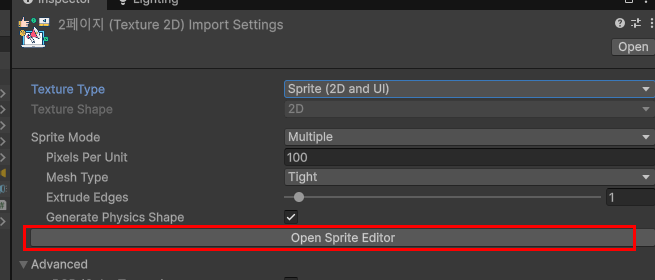

Open Sprite Editor를 눌러서 우측 사진처럼 Slicing을 해주어야

위 사진 처럼 Sprite로 사용할 수 있게 됩니다.
한 장이면 상관 없지만, 여러장일 경우 이런 노가다를 하기엔 너무 힘들어서 Editor를 이용하여 딸-칵 해결할 수 있습니다.
저의 경우에는 항상 대부분 Sprite를 한 장으로 Slicing하기에 아래 코드는 "한 장"으로만 슬라이싱 됩니다.
2d game의 경우 여러장으로 Slice를 많이 하던데 전 2d game은 안만들기 때문에 ㅎㅎ..
아무튼 아래 코드를 사용하시면 됩니다.
#if UNITY_EDITOR
using System;
using System.Collections.Generic;
using System.IO;
using UnityEditor;
using UnityEngine;
public class AutoSpriteSlicerWindow : EditorWindow
{
private readonly List<string> dropPaths = new List<string>();
private Vector2 scroll;
[MenuItem("Tools/Auto Sprite Slicer (Single)")]
private static void Open()
{
var win = GetWindow<AutoSpriteSlicerWindow>(true, "Auto Sprite Slicer");
win.minSize = new Vector2(420, 360);
}
private void OnGUI()
{
EditorGUILayout.LabelField("Single Full-Image Sprite", EditorStyles.boldLabel);
var dropRect = GUILayoutUtility.GetRect(0, 64, GUILayout.ExpandWidth(true));
GUI.Box(dropRect, "여기에 PNG(또는 폴더)를 드래그\n현재: " + dropPaths.Count + "개", EditorStyles.helpBox);
HandleDragAndDrop(dropRect);
using (new EditorGUILayout.HorizontalScope())
{
if (GUILayout.Button("Add Selected PNGs/Folders")) AddPathsFromObjects(Selection.objects, true);
if (GUILayout.Button("Clear List")) dropPaths.Clear();
}
using (new EditorGUILayout.VerticalScope("box"))
{
EditorGUILayout.LabelField("대상 목록", EditorStyles.boldLabel);
scroll = EditorGUILayout.BeginScrollView(scroll, GUILayout.MaxHeight(180));
for (int i = 0; i < dropPaths.Count; i++)
{
using (new EditorGUILayout.HorizontalScope())
{
EditorGUILayout.LabelField(dropPaths[i], GUILayout.ExpandWidth(true));
if (GUILayout.Button("X", GUILayout.Width(28))) { dropPaths.RemoveAt(i); i--; }
}
}
EditorGUILayout.EndScrollView();
using (new EditorGUILayout.HorizontalScope())
{
GUILayout.FlexibleSpace();
EditorGUI.BeginDisabledGroup(dropPaths.Count == 0);
if (GUILayout.Button("Convert to Single Sprite (" + dropPaths.Count + ")", GUILayout.Height(28)))
{
ConvertToSingleSprite();
}
EditorGUI.EndDisabledGroup();
}
}
EditorGUILayout.HelpBox("버튼 한 번으로 각 PNG를 전체 한 장짜리 Sprite(단일)로 만듭니다.", MessageType.Info);
}
private void HandleDragAndDrop(Rect r)
{
var e = Event.current;
if (!r.Contains(e.mousePosition)) return;
if (e.type == EventType.DragUpdated || e.type == EventType.DragPerform)
{
DragAndDrop.visualMode = DragAndDropVisualMode.Copy;
if (e.type == EventType.DragPerform)
{
DragAndDrop.AcceptDrag();
AddPathsFromObjects(DragAndDrop.objectReferences, true);
}
e.Use();
}
}
private void AddPathsFromObjects(UnityEngine.Object[] objs, bool includeFolders)
{
var newPaths = new List<string>();
foreach (var obj in objs)
{
if (obj == null) continue;
var path = AssetDatabase.GetAssetPath(obj);
if (string.IsNullOrEmpty(path)) continue;
if (includeFolders && Directory.Exists(path))
{
var guids = AssetDatabase.FindAssets("t:Texture2D", new[] { path });
foreach (var guid in guids)
{
var p = AssetDatabase.GUIDToAssetPath(guid);
if (p.EndsWith(".png", StringComparison.OrdinalIgnoreCase)) newPaths.Add(p);
}
}
else
{
if (path.EndsWith(".png", StringComparison.OrdinalIgnoreCase)) newPaths.Add(path);
}
}
foreach (var p in newPaths) if (!dropPaths.Contains(p)) dropPaths.Add(p);
}
private void ConvertToSingleSprite()
{
int processed = 0;
try
{
AssetDatabase.StartAssetEditing();
foreach (var path in dropPaths)
{
var importer = AssetImporter.GetAtPath(path) as TextureImporter;
if (importer == null) continue;
if (!path.EndsWith(".png", StringComparison.OrdinalIgnoreCase)) continue;
importer.textureType = TextureImporterType.Sprite;
importer.spriteImportMode = SpriteImportMode.Single;
importer.alphaIsTransparency = true;
importer.spritePixelsPerUnit = 100f;
importer.spritePivot = new Vector2(0.5f, 0.5f);
importer.spritesheet = null;
importer.SaveAndReimport();
processed++;
}
}
catch (Exception ex)
{
Debug.LogError(ex);
}
finally
{
AssetDatabase.StopAssetEditing();
AssetDatabase.SaveAssets();
AssetDatabase.Refresh();
}
Debug.Log("[AutoSpriteSlicer] Single Sprite 완료: " + processed + "/" + dropPaths.Count);
}
}
#endif

Image들이 존재하는 폴더를 드래그 & 드롭해서 넣어주신 후, Convert 버튼만 눌러주면 모든 Image들이 한 번에 Slicing됩니다!
다들 편하게 작업하시길!
블로그의 정보
진우의 혼잣말하는 블로그
VR하는소년